Sabemos que no Excel, há inúmeras funções que podemos utilizar ao criar e/ou manter uma base de dados.
Mas, hoje, traremos a função AGRUPARPOR, normalmente usada para organizar e até mesmo resumir um volume grande de dados.
No caso, ela consegue agrupar dados que têm a mesma característica, trazendo resultados de somas, médias e entre outros, sendo muito útil para uma análise rápida de tabelas, relatórios etc.
Vale lembrar que, essa função está disponível na versão 365 da Microsoft.
Sendo assim, abaixo, entenderemos na prática a funcionalidade deste novo método.
Faça o Download da Planilha da Aula para Praticar este Tutorial:
Como Usar a Função AGRUPARPOR no Excel:
No exemplo de hoje, temos uma base de dados com as vendas arrecadadas das 20 lojas espalhadas pelas regiões sul, sudeste, norte, nordeste e centro oeste, com seus respectivos gerentes.
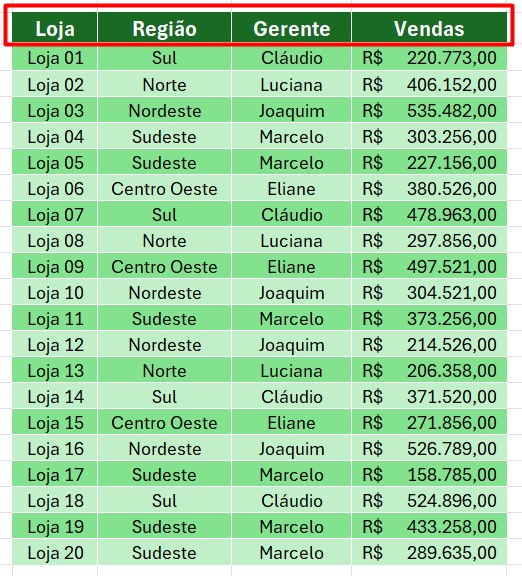
No caso, gostaríamos descobrir o valor total arrecadado por região e em vez de criar uma tabela dinâmica, podemos usar a função AGRUPARPOR.
Sendo assim, a lado da tabela, aplique a função AGRUPARPOR.
=AGRUPARPOR(

Veja que, o Excel nos mostra as informações básicas para adquirirmos os resultados.
Então, primeiramente, selecione a coluna de referência para análise, no caso, será a coluna contendo as regiões (C2:C22):
=AGRUPARPOR(C2:C22
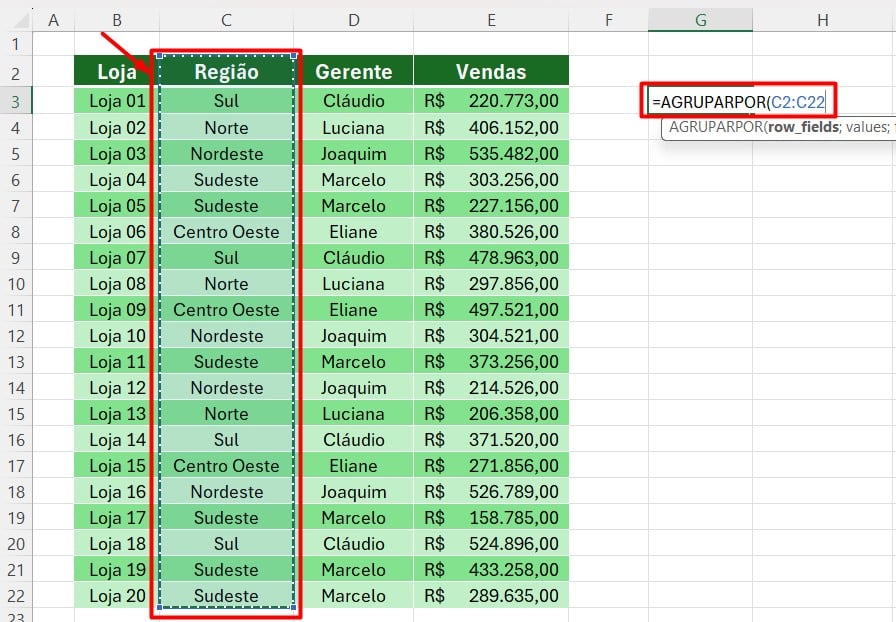
Depois, selecione a coluna com os valores das vendas (E2:E22) de cada região.
=AGRUPARPOR(C2:C22;E2:E22
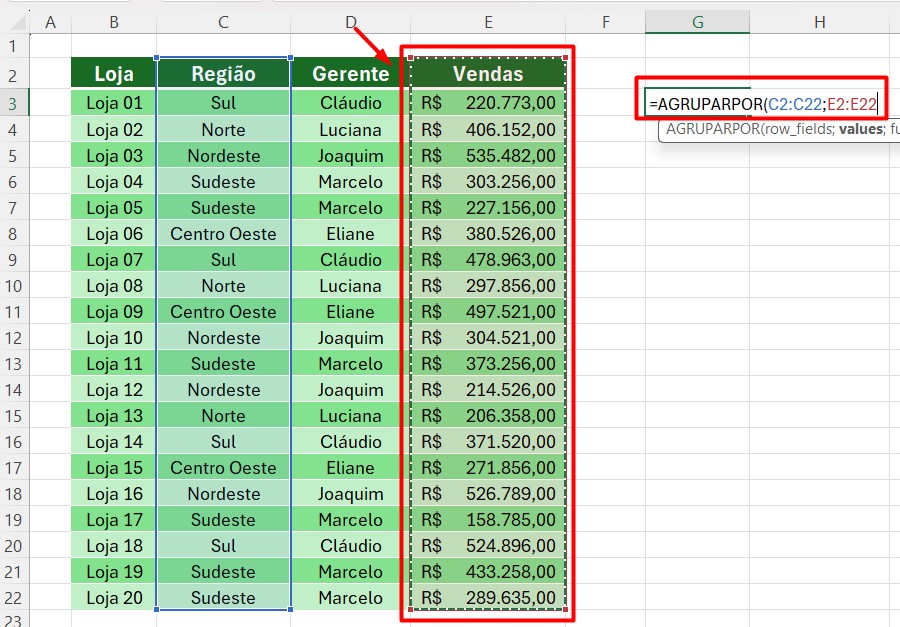
Assim, a função nos apresentará vários métodos que podemos utilizar, como SOMA, MÉDIA, MÁXIMO, MÍNIMO e entre outros.
=AGRUPARPOR(C2:C22;E2:E22;
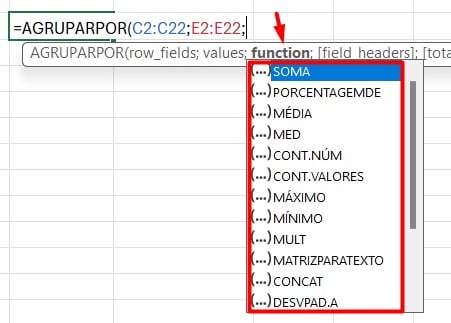
Mas, gostaríamos de saber, qual é o total por região, portanto, selecione a opção se SOMA.
=AGRUPARPOR(C2:C22;E2:E22;SOMA)
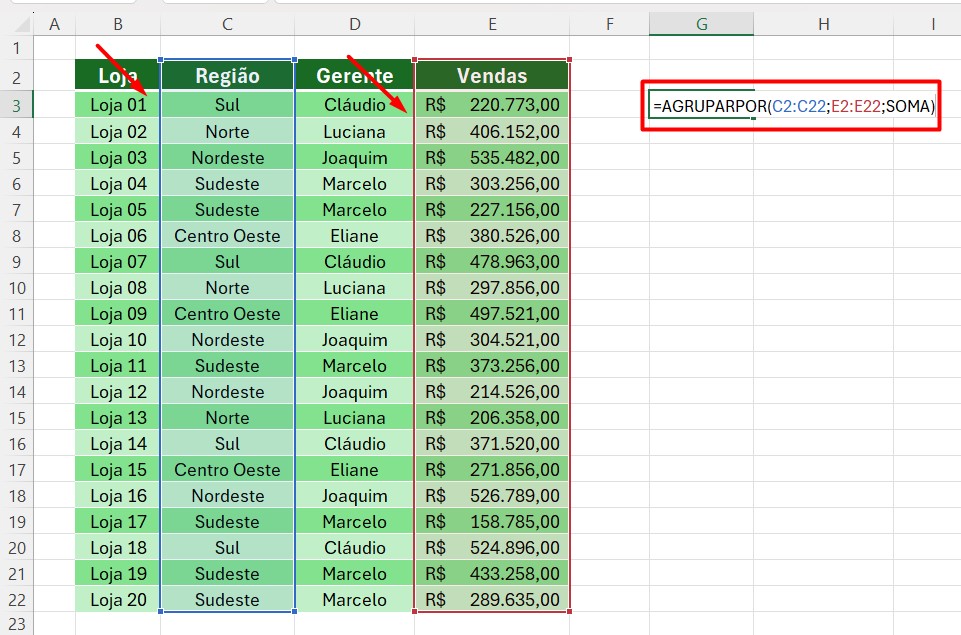
Após apertar o ENTER do teclado, a função trata o resultado das vendas por regiões.
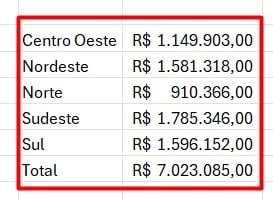
Lembrando que é possível adquirir outros resultados, basta, selecionar outras colunas como referência e outros métodos, como média, por exemplo.
Portanto, é entendido que essa função é essencial para analisar e/ou organizar uma matriz de dados, facilitando na hora de adquirir resultados rápidos e íntegros.
Curso de Excel Completo
Quer aprender Excel do Básico ao Avançado, passando por Dashboards? Clique na imagem abaixo e saiba mais sobre este Curso de Excel Completo.
Aprenda mais sobre Excel:
- Pule Para o Último Item da Linha ou Coluna no Excel
- Tabela Dinâmica e PROCV no Excel
- 3 Maneiras de Filtrar no Excel
- Qual a Importância de Saber Trabalhar com o Excel
- Como Ganhar Dinheiro Com o Excel (Outras Possibilidades)
- Afinal, Quem Inventou o Excel? A História do Microsoft Excel
- Como Instalar Novas Fontes no Microsoft Excel




![RETORNAR-VARIOS-VALORES-COM-A-FUNÇÃO-FILTRO-NO-EXCEL-[GUIA-PRATICO] Retornar Vários Valores com a Função FILTRO no Excel [GUIA PRÁTICO]](https://ninjadoexcel.com.br/wp-content/uploads/2023/10/RETORNAR-VARIOS-VALORES-COM-A-FUNCAO-FILTRO-NO-EXCEL-GUIA-PRATICO-304x170.jpg)










